- 1SAAS多租户系统的详细设计方案,后台数据库及各类框架详细设计方案-程序员必被的技术_多租户设计方案
- 2编码——ASCII、UTF-8等常见编码知识扫盲_辅助多语言平面(smp)
- 3C语言程序设计知识必备pdf,c语言程序设计复习知识总结.pdf
- 4Linux 的信号 signal_linux 发signal
- 5App弱网测试是怎么测试的!
- 6[轨迹规划实操] 横向优化算法+纵向DP算法的python复现(1)_轨迹规划 横向规划
- 7Transformers 研究指南
- 8git clone报错_git clone 命令报错
- 9iPhone手机蓝牙找不到AirPods耳机的解决方法_airpods蓝牙搜不到
- 10大数据最全Doris实战——结合Flink构建极速易用的实时数仓_flink doris,2024年最新大数据开发高级面试framework_fink基于doris实时数仓架构
Linux和Windows环境下安装pgsql_linux安装pgsql
赞
踩
目录
前言:给大家整理了一套pgsql的安装教程,希望可以帮到需要的你
本文用的12版本
一、pg数据库安装包下载
下载地址:PostgreSQL: File Browserhttp://www.postgresql.org/ftp/source/
二、安装postgres
Linux版本
PostgreSQL: Linux downloads (Red Hat family)
1、在线安装(有问题就去离线)
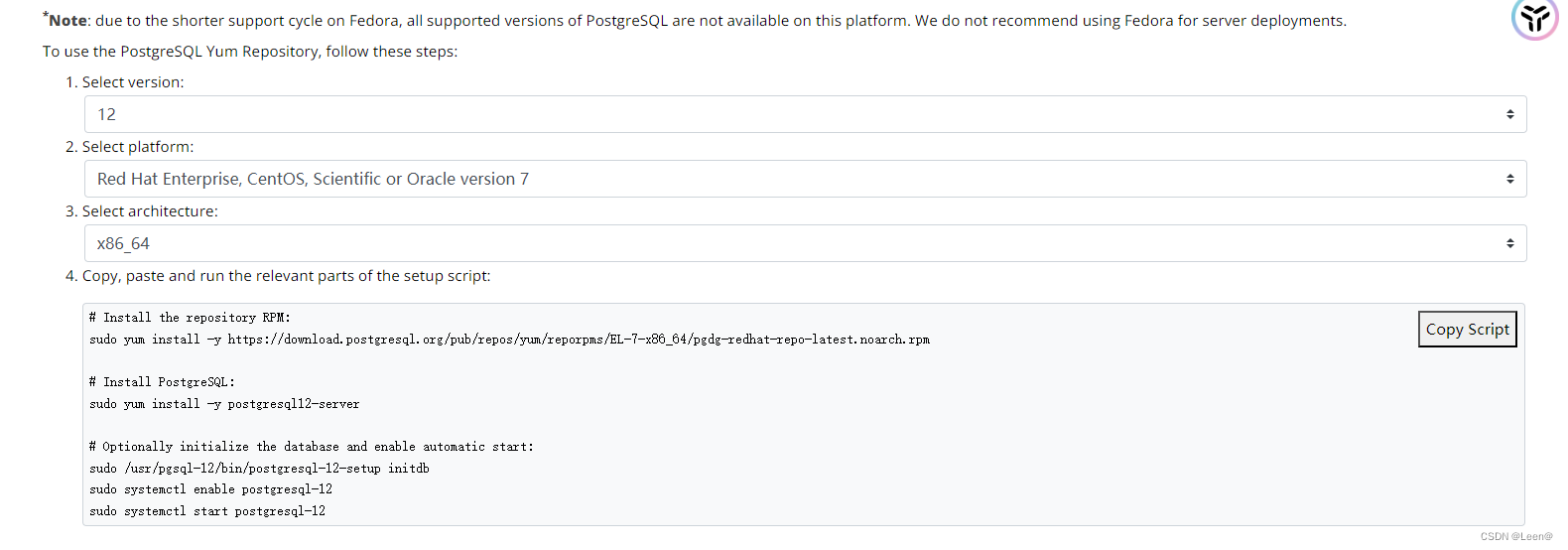
sudo yum install -y https://download.postgresql.org/pub/repos/yum/reporpms/EL-7-x86_64/pgdg-redhat-repo-latest.noarch.rpm sudo yum install -y postgresql12-server sudo /usr/pgsql-12/bin/postgresql-12-setup initdb sudo systemctl enable postgresql-12 sudo systemctl start postgresql-12设置PostgreSQL
1、初始化数据库
/usr/pgsql-12/bin/postgresql-12-setup initdb-注:后面的‘12’根据版本进行更改
如下图所示:

初始化数据库完成以后,会在/var/lib/pgsql目录下创建名为12的文件夹,12为数据库版本,如果安装的是其他版本的PostgreSQL,对应的是其版本号(11、9.5)。这里如果已经有对应版本的文件夹了,初始化这一步会报错,需要你自行去删除对应的文件夹,再去初始化。

2、设置数据库自启动
使用下面的命令设置数据库自启动
systemctl enable postgresql-12 systemctl start postgresql-12--注:后面的‘12’根据版本进行更改
3、创建postgres,修改密码
passwd postgres4、设置允许远程连接
进入data目录
cd /var/lib/pgsql/12/data--注:‘12’根据版本进行更改
对postgresql.conf文件进行编辑:
vim postgresql.conf如下图所示:
![]()
找到listen_addresses节点进行修改,修改前内容:

把listen_addresses前面的#去掉,然后将localhost修改为*,修改后的内容如下:

最好保存退出。
还是在同样目录下,对pg_hba.conf文件进行编辑:
vim pg_hba.conf如下图所示:
![]()
这里对IPv4内容进行修改,修改前文件内容:

修改为文件内容:
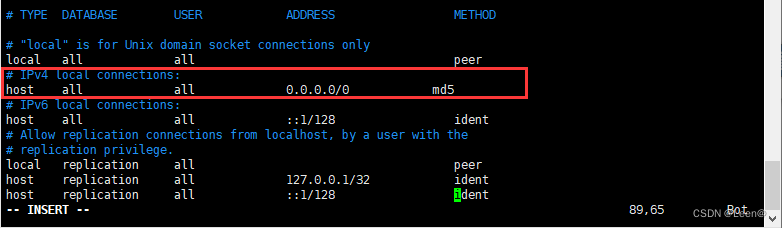
最后保存退出。
5、重启服务
上面的步骤对文件进行了修改,需要重启数据库服务才能使修改的文件生效:
systemctl restart postgresql-12--注:‘12’根据版本进行更改
6、修改数据库密码
用postgres账号登录Centos,并修改数据库用户密码(或者直接su postgres切换过去)
ssh postgres@192.168.241.128 -p 22如下图:

然后修改数据库用户密码
psql -U postgres \password如下图所示:

查看PostgreSQL版本信息

7、使用客户端测试登录(防火墙如果关闭不需要操作此步骤)
上面的步骤都完成以后,我们接下来使用客户端工具来测试是否可以连接PostgreSQL数据库。
注意:PostgreSQL默认使用的是5432端口,测试之前要把5432端口加入到防火墙中,或者关闭防火墙,否则客户端连接不上,这里选择把5432端口加入到防火墙中
firewall-cmd --zone=public --add-port=5432/tcp --permanent修改完配置之后,需要重启防火墙:
firewall-cmd --reload然后使用Navicat作为客户端测试连接PostgreSQL:
注意:navicat如果链接报错尝试升级navicat解决或者降级pgsql

2、离线安装
1、官网找到对应的版本,下好包上传到内网的机器上
PostgreSQL: Linux downloads (Red Hat family)
划到最下面,点击红框

选择自己要的离线版本
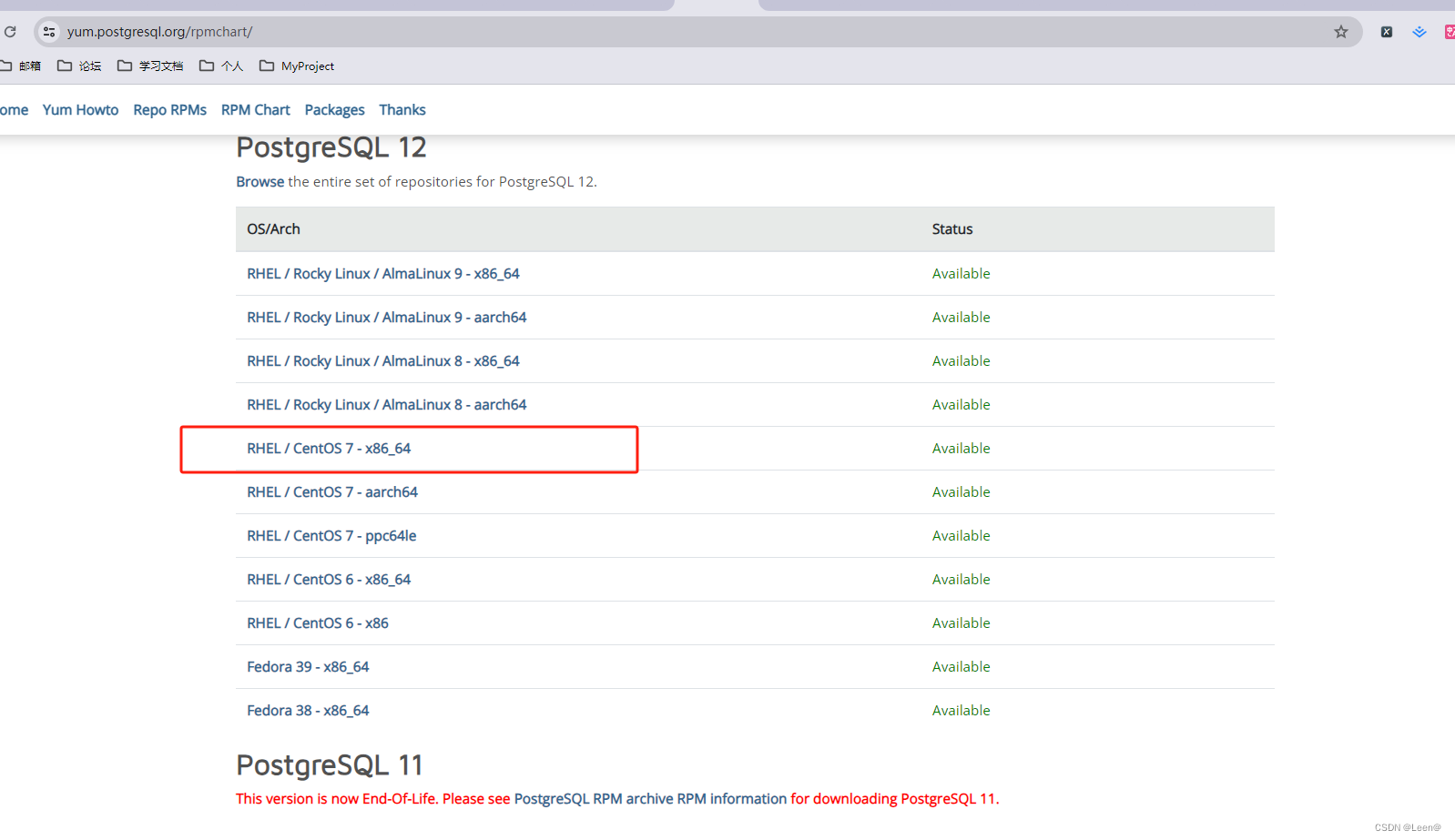
点击图片红框内容

这四个都要下载,且下载的小版本 号要一致

下载后的

2、上传下载的离线包到Linux服务器

3、安装PostgreSQL
安装顺序一定要按照这个来
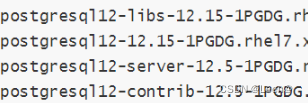
rpm -ivh postgresql12-libs-12.15-1PGDG.rhel7.x86_64.rpm rpm -ivh postgresql12-12.15-1PGDG.rhel7.x86_64.rpm如果安装 postgresql12-12.15-1PGDG.rhel7.x86_64.rpm 失败,执行依赖缺失
![]()
因为是在内网,无法直接下载安装依赖,所以要在外网的机器上下好包后传到内网服务器上
#在外网的机器上执行,下载暂不安装 yum install --downloadonly --downloaddir=/pg12_rpm libicu
将该包上传到内网服务器上,上传后,到包所在的文件夹下安装
yum install -y libicu-50.2-4.el7_7.x86_64.rpm安装完成后,重新安装postgresql12-12.15-1PGDG.rhel7.x86_64.rpm,按顺序安装
rpm -ivh postgresql12-12.15-1PGDG.rhel7.x86_64.rpm rpm -ivh postgresql12-server-12.15-1PGDG.rhel7.x86_64.rpm rpm -ivh postgresql12-contrib-12.15-1PGDG.rhel7.x86_64.rpm #注:如果有其他包也报依赖缺失,也是按上面的教程补全依赖
如果没有出现依赖缺陷就直接安装即可
rpm -ivh postgresql12-libs-12.15-1PGDG.rhel7.x86_64.rpm rpm -ivh postgresql12-12.15-1PGDG.rhel7.x86_64.rpm rpm -ivh postgresql12-server-12.15-1PGDG.rhel7.x86_64.rpm rpm -ivh postgresql12-contrib-12.15-1PGDG.rhel7.x86_64.rpm4、修改路径
在内网的,一般都是实际使用环境,有时会需要修改路径,所以我演示一下,不用的可跳过此项,直接初始化PostgreSQL即可
#创建自定义目录 mkdir /usr/local/server/pgsqldata

- #修改所属用户和用户组
- chown -R postgres:postgres /usr/local/server/pgsqldata/ chmod -R 700 /usr/local/server/pgsqldata
- #配置PostgreSQL库自定义目录,在该路径下的/usr/lib/systemd/system/postgresql-12.service文件中修改
- vi /usr/lib/systemd/system/postgresql-12.service
- #修改后执行
- systemctl daemon-reload
修改一下

5、初始化pgsql
sudo /usr/pgsql-12/bin/postgresql-12-setup initdb
6、启动PostgreSQL服务
- #设置开机自启动
- sudo systemctl enable postgresql-12
- #启动PostgreSQL服务
- sudo systemctl start postgresql-12

7、修改密码
- #切换用户,postgressql安装时会自启创建postgres用户
- su - postgres #进入数据库 psql
- #修改密码
- alter user postgres with password 'leen03';

8、配置远程访问
- #配置文件postgresql.conf,在自定义的目录/pgsqldata下,进文件中修改一下
-
- vi /usr/local/server/pgsqldata/postgresql.conf
-
- #listen_addresses = '*' 表示监听所有的ip信息(记得去掉#)
-
- #port = 5432 表示服务的端口,可以自定义为其他端口(记得去掉#) #/ 后面加要匹配的内容

- #配置文件pg_hba.conf,在自定义的目录/pgsqldata下,进文件中修改一下
- vi /usr/local/server/pgsqldata/pg_hba.conf
- #在最下面添加 host all all 0.0.0.0/0 md5
- #修改完成,需要重启服务才生效
- systemctl restart postgresql-12
9、关闭防火墙
- systemctl stop firewalld systemctl disable firewalld setenforce 0
- #关闭并禁用
- NetworkManager systemctl stop NetworkManager systemctl disable NetworkManager
- #重启网络服务
- systemctl restart network
10、navicat连接
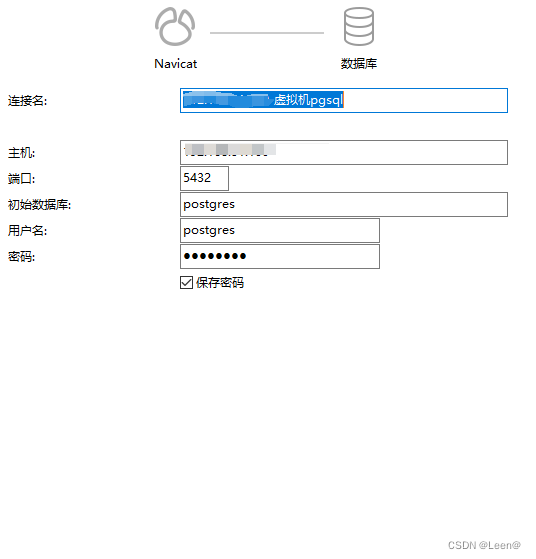
Windows版本
1、选择版本进行下载

2、安装

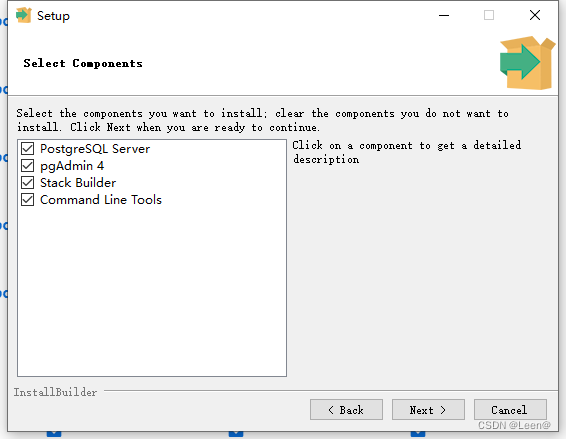

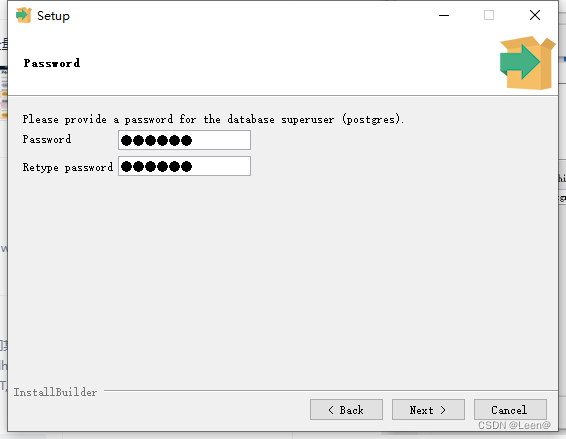




3、连接

欢迎大家在评论区讨论,今天的干货分享就到此结束了,如果觉得对您有帮助,麻烦给个三连!
以上内容为本人的经验总结和平时操作的笔记。若有错误和重复请联系作者删除!!感谢支持!!


